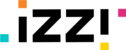En ocasiones el cliente no cuenta con su RFC a la mano o no lo recuerda, a veces por el poco tiempo que tiene disponible el cliente no podemos generar su factura, Autofactura nos permite enviar a nuestro cliente su Prefactura donde podrá ingresar desde la comodidad de su casa u oficina donde completara su factura con los datos de RFC, Razón Social y CFD.
Para esto debemos ingresar en CFDIS dando clic en Autofactura.

Nos mostrará el apartado donde ingresaremos los datos de la factura, estos datos son:
- Forma de pago.
- Email del cliente.
- Nombre del cliente.

Si marcamos la casilla de opciones avanzadas nos mostrara los campos de:
- Fecha y hora de expedición.
- Código postal.
- Moneda.
- Método de pago.
- Tipo de comprobante.
- Folio y Serie.

En conceptos los datos de llenados son:
- SKU: Si nuestro cliente tiene un control de almacenamiento ingresamos el SKU que tiene.
- Descripción.
- Clave de producto o servicio: En el apartado ingresamos la palabra clave y nos mostrara las opciones de acuerdo al catalogo del SAT.
- Clave de unidad: Seleccionamos la unidad de acuerdo a nuestro producto las opciones son de acuerdo al catalogo del SAT.
- Cantidad.
- Valor unitario.
- Impuestos.
- Importe.
- Acciones: la sección de acciones se mostrara cuando agregues mas conceptos
Para agregar más conceptos damos clic en el icono verdes con el signo de más.

Para editar o agregar otro impuesto damos clic en el icono del lápiz y te mostrará los apartados que podrás llenar:
Nota: En automático el sistema retiene el impuesto de Traslado de IVA por 0.160000.
- Tipo: Si es una retención o traslado.
- Impuesto: Si es un IVA o IEPS.
- Tasa/Cuota: Si es una tasa o exento.
- Acciones: Podrás eliminar el impuesto que ingreses.

Una vez llenado los datos damos en Guardar o en caso de no continuar damos en cancelar.

Si damos en guardar se mostrará un mensaje donde nos indica que el pago se guardó con éxito.

La factura la podrás visualizar en tu sección de historial.

Al cliente le llegara un correo donde continuara con el proceso de la factura.
El cliente tiene que dar en el botón de Generar Factura, para que lo envié a la página para completar el proceso.

El cliente validará que los datos de su factura sean correctos, completando con su RFC, Razón Social y CFD. Una vez hecho dará en la opción de generar factura. al dar clic en el botón de generar factura se mostrará un mensaje indicando que la factura se timbro con éxito.
Una vez hecho en nuestro portal podrás ver la factura en la sección de Historial.